mac电脑自带的图片处理 Mac电脑自带软件如何处理图片
更新时间:2023-11-05 14:57:36作者:yang
Mac电脑自带的图片处理软件是一款功能强大且易于使用的工具,它为用户提供了多种编辑、调整和管理图片的功能,无论是进行简单的修剪、旋转,还是进行高级的色彩校正、滤镜应用,这款软件都能轻松应对。它还支持批量处理,让用户能够快速、方便地处理大量图片,提高工作效率。Mac电脑自带的图片处理软件为我们提供了一种简单而又高效的方式来处理和编辑我们的照片,让我们能够轻松地为图片增添个人风格和美感。
操作方法:
1.在mac找到要编辑的图片,双击打开就是用预览来打开的。
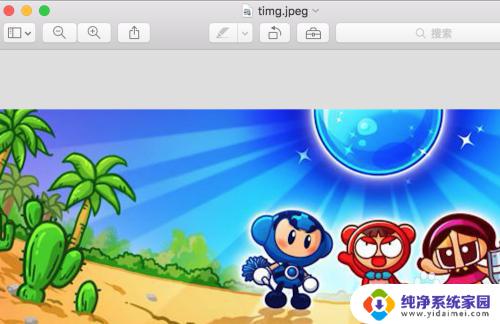
2.要为这张图片添加标注,我们可以点击菜单栏上的‘工具’
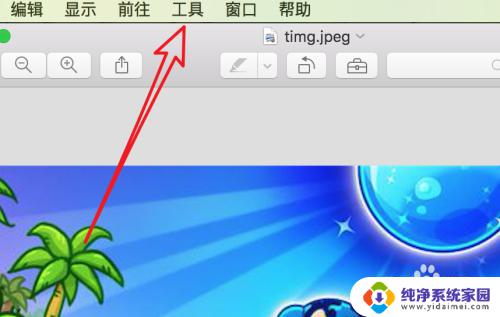
3.然后在下拉菜单上,点击‘注解’,在子菜单上就会有很多标注的工具了。
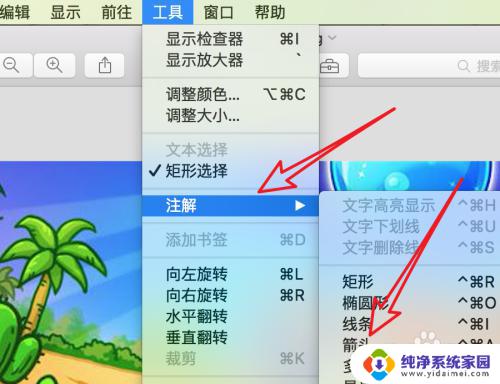
4.选择工具在图片上点一下就会添加了。
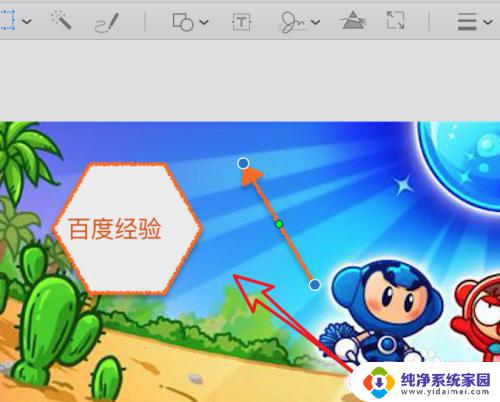
5.如果要用预览来截图又怎么操作?
点击菜单栏上的‘文件’
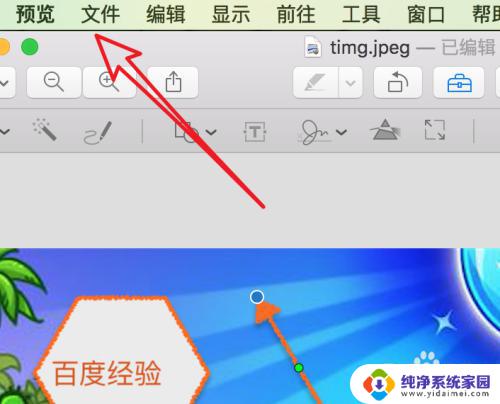
6.在弹出的子菜单上点击‘拍摄屏幕快照’,再选择是窗口还是整个屏幕就行了。
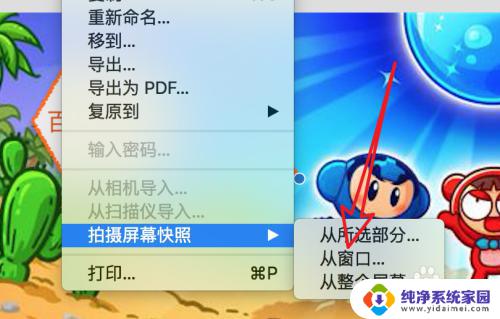
7.点击后,就会自动截图了,并用预览打开了截图的内容。
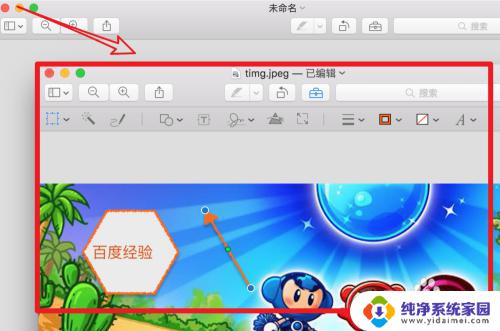
以上就是mac电脑内置的图片处理功能的全部内容,如果您遇到类似的问题,可以参考本文介绍的步骤进行修复,希望这对大家有所帮助。
mac电脑自带的图片处理 Mac电脑自带软件如何处理图片相关教程
- windows怎么加入图片? 电脑系统自带的画图软件如何插入图片
- 电脑自带图片压缩软件吗 如何用电脑系统自带画图工具压缩图片大小
- wps可以批量处理图片吗 wps如何批量处理图片
- mac如何压缩图片大小 Mac怎么用软件压缩图片
- 电脑自带绘图 Windows系统自带的画图软件如何打开
- 画图软件电脑自带 怎样找到系统自带的画图软件
- wps怎么批量处理图片大小 wps图片大小批量处理方法
- 电脑自带画图软件怎么用 电脑自带画图工具怎么使用
- 不用软件怎么压缩图片大小 如何使用电脑系统自带的画图工具来减小图片大小
- 电脑自带的制图软件 电脑系统自带的画图软件在哪个文件夹
- 笔记本开机按f1才能开机 电脑每次启动都要按F1怎么解决
- 电脑打印机怎么设置默认打印机 怎么在电脑上设置默认打印机
- windows取消pin登录 如何关闭Windows 10开机PIN码
- 刚刚删除的应用怎么恢复 安卓手机卸载应用后怎么恢复
- word用户名怎么改 Word用户名怎么改
- 电脑宽带错误651是怎么回事 宽带连接出现651错误怎么办